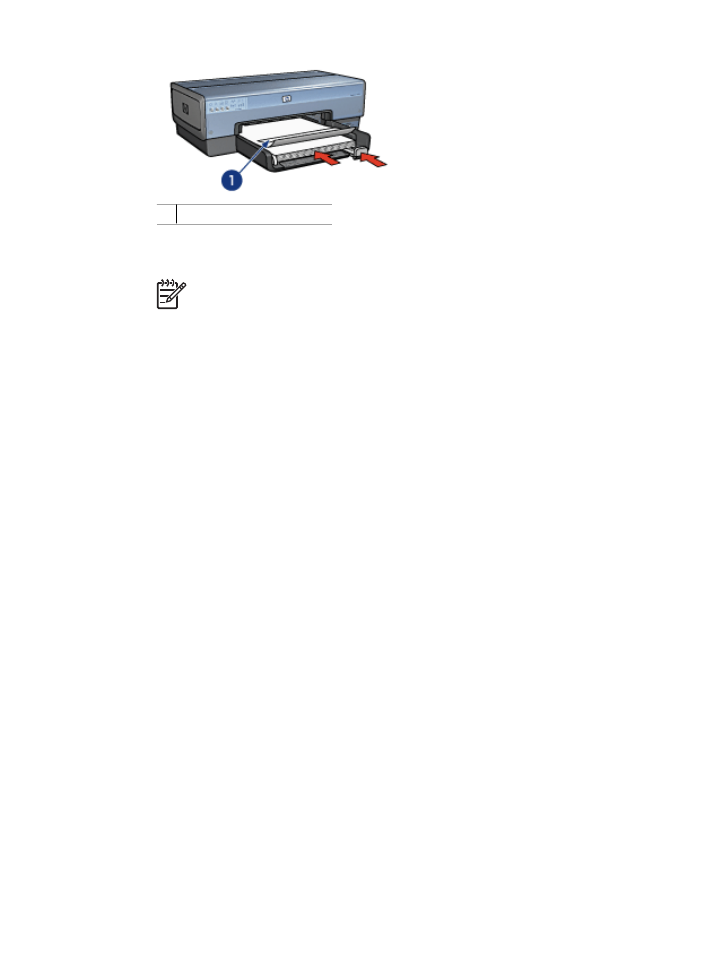
판박이
지침
●
최신 인쇄 정보는 용지에 포함된 지침을 참조하십시오.
●
프린터 손상을 방지하려면 판박이를 프린터에 두 번 이상 넣지 마십시오.
●
인쇄하기 전에 판박이의 특정 부분이 바탕지에서 벗겨지면 프린터가 손상
될 수도 있습니다. 노출된 공간이 없이 바탕지가 판박이에 제대로 부착되
어 있는지 확인하십시오.
●
바탕지에서 분리되거나 구겨지거나 접히거나 손상된 판박이는 사용하지 마
십시오.
●
판박이가 프린터에 쉽게 공급되지 않으면 다음 제안 방법 중 하나를 시도
해 보십시오.
–
입력 용지함 용량을 초과하지 마십시오.
–
판박이 더미를 펼치십시오.
–
한 번에 한 장씩 급지하십시오.
제 7 장
88
HP Deskjet 6980 Series
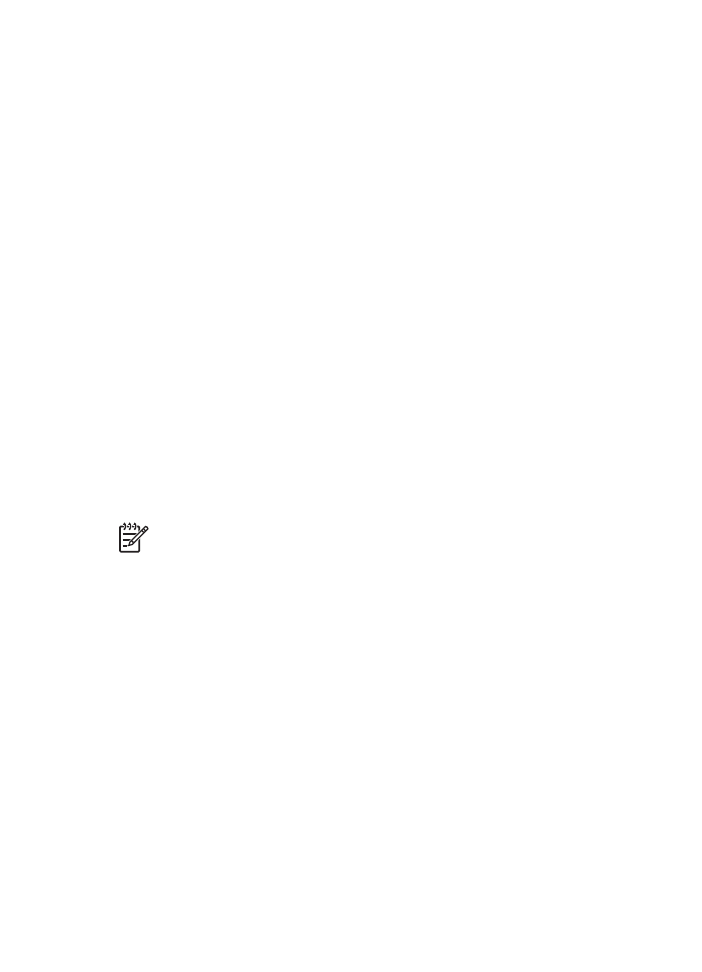
인쇄 준비
용지 넣기
1.
프린터 전원이 켜져 있는지 확인합니다.
2.
출력 용지함을 빼고, 입력 용지함에 든 용지를 모두 제거합니다.
3.
용지 너비 조정대를 왼쪽 끝까지 민 다음, 용지 길이 조정대를 당겨서 빼내
십시오.
4.
낱장의 용지를 넣고 완전히 멈출 때까지 프린터로 밀어 넣으십시오.
5.
용지에 제대로 맞도록 용지 조정대를 조정하십시오.
6.
출력 용지함을 다시 끼웁니다.
샘플 템플릿과 테스트 용지를 간단히 다운로드하려면 다음 지침에 따라
Adobe
Acrobat Reader 5.0
이상을 기본
리더로 설정하십시오.
Acrobat
을 기본
리더로 설정
1.
컴퓨터에서 임의의
파일을 마우스 오른쪽 버튼으로 누릅니다.
2.
기본 메뉴에서 연결 프로그램을 누릅니다.
3.
프로그램 선택을 누릅니다.
4.
Acrobat Reader
또는
Adobe Reader 5.0
이상을 선택합니다.
5.
이 종류의 파일을 열 때 항상 선택한 프로그램 사용 확인란을 선택합니다.
사용자 정의 판박이를 편리하게 생성할 수 있는 템플릿을 얻으려면
www.hp.com
을 방문하십시오.
인쇄
참고
판박이를 인쇄하기 전에 연습 페이지를 인쇄하여 디자인의 레이아
웃을 테스트하십시오. 디자인을 약간 조정해야 하는 경우도 있습니다.
1.
소프트웨어 프로그램에서 인쇄를 선택합니다.
2.
인쇄 대화 상자에서 프린터를 선택합니다.
3.
속성을 선택합니다.
4.
용지 크기로 레터(
8.5 x 11in.)
를 선택합니다.
5.
용지 종류로
HP
최고급 인화지를 선택합니다.
6.
이미지 품질로 최상을 선택합니다.
7.
다음 중에서 해당되는 항목을 선택합니다.
–
페이지 배율 조정
:
없음
–
자동 회전 및 중앙 정렬
:
꺼짐
8.
확인을 누르십시오.
사용 설명서
89
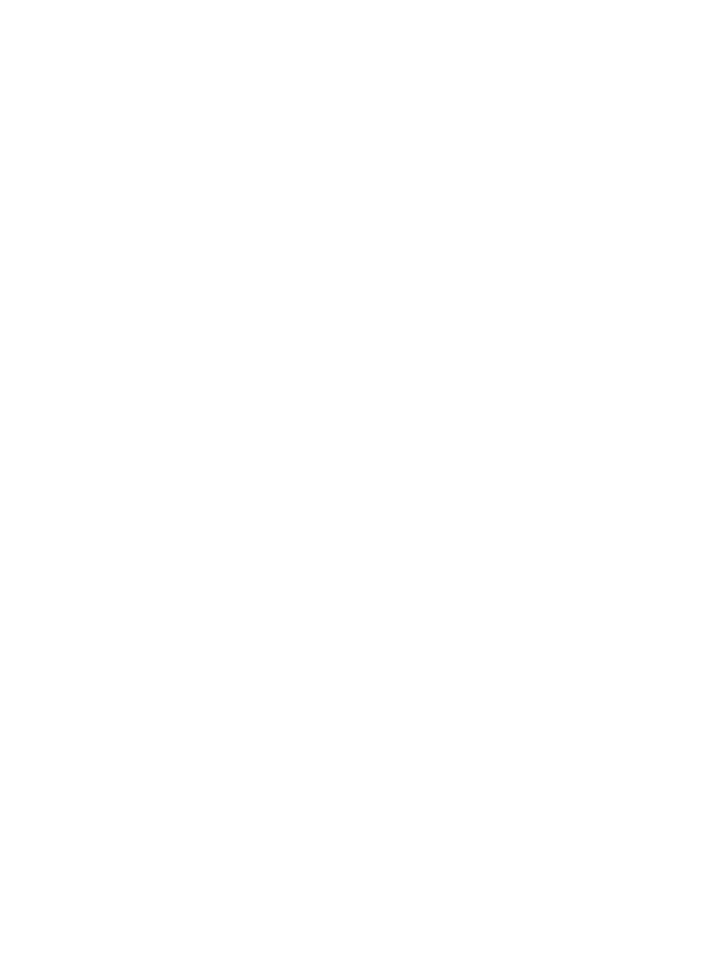
8